نحوه اتصال چاپگر HP به وای فای
همه پرینترهای جدید به خصوص پرینترهای HP، میتوانند از طریق Wi-Fi به لپ تاپ متصل شوند. به دلیل سهولت استفاده وای فای در پرینترها، میتوانیم به راحتی تصاویر یا اسناد را چاپ کنیم.
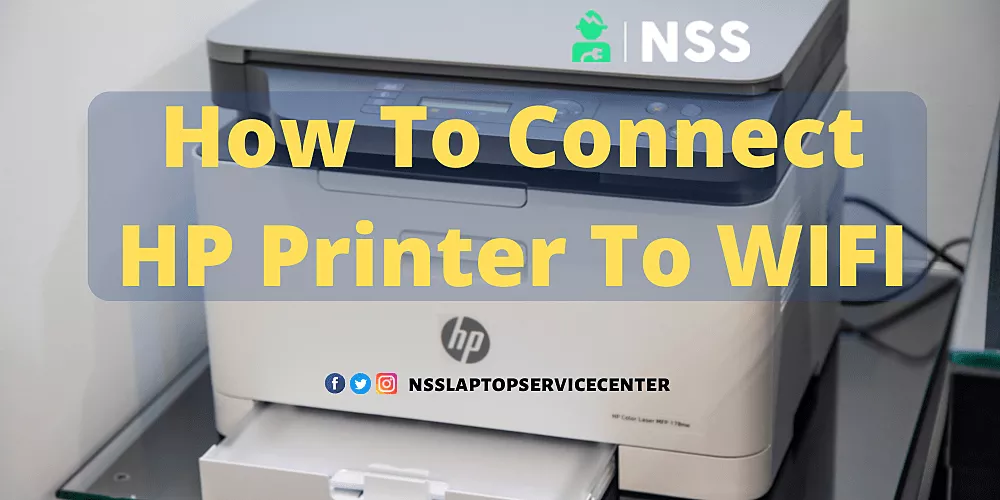
بسته به درخواست کاربران، به وسیله دکمه WPS و از طریق تنظیمات لپ تاپ/کامپیوتر میتوان پرینتر را به وای فای وصل کرد. آیا میخواهید بدانید چگونه پرینتر اچ پی یا هر پرینتر دیگری را به وای فای متصل نمایید؟ برای پیدا کردن جواب سوال، ادامه متن را مطلعه نمایید.
اگر مشکل وصل نشدن وای فای دارید، مطلب 5 روش رفع مشکل کارنکردن وای فای در ویندوز 11 را بخوانید.
چگونه پرینتر را به وای فای وصل کنیم؟
یکی از مزیتهای استفاده از پرینترهای فعلی در مقایسه با پرینترهای چند سال پیش، عدم استفاده از کابل میباشد و همین امر باعث مرتب ماندن محیط پرینتر میشود. استفاده از وای فای مزایای زیادی دارد، مانند ارتباط چند پرینتر به صورت همزمان که با یک لپ تاپ مدیریت میشوند. استفاده از وای فای در بسیاری از زمینهها، امکانات زیادی را برای ما فراهم میکند.
بخوانید: چگونه مشکل وای فای لپ تاپ ایسوس را برطرف کنیم؟
چاپگر را با دکمه WPS به WiFi وصل نمایید.
اتصال WPS به صورت Wi-Fi Protected Setup است. این نوع اتصال، دسترسی به شبکه را بدون نیاز به پسورد آسان میکند. بر اساس پیکربندی قبلی روتر، ممکن است از ما یک پین خواسته شود، اما در موارد دیگر، ممکن است رمز وای فای در لپ تاپ درخواست نشود و به طور خودکار متصل شود.
برای اتصال پرینتر HP به Wi-Fi از طریق اتصال WPS موارد زیر را بررسی نمایید:
- پرینتر HP یا هر پرینتر دیگری از تکنولوژی وای فای و WPS پشتیبانی کند.
- روتر با دکمههای WPS.
- یک شبکه وایرلس با پسورد WPA یا WPA2.
برای اتصال پرینتر با این روش به لپ تاپ نیاز نداریم، فقط به پرینتر و یک شبکه Wi-Fi فعال نیاز داریم.
کاری که باید انجام دهیم این است که دکمه WPS چاپگر (که نمادی با آنتن و سیگنالهای منحنی در طرفین است) را تا چشمک زدن نگه داریم. اگر پرینتر این دکمه را ندارد، باید وارد تنظیمات شبکه شویم، جایی که گزینه WPS را پیدا میکنیم. سپس روی «Start» کلیک میکنیم.
هنگامی که این کار را در پرینتر انجام دادیم، باید وارد روتر بشویم و دکمه WPS را فشار دهیم تا چراغ شروع به چشمک زدن کند. سپس، پرینتر باید به Wi-Fi متصل شود، اگرچه ممکن است اتصال کامل تا ۲ دقیقه طول بکشد.
سپس، تنها کاری که باید انجام دهیم این است که نرم افزار پرینتر را روی دستگاهی که میتواند یک گوشی هوشمند، تبلت یا لپ تاپ باشد پرینت بگیرید، نصب کنیم.
بخوانید: چگونه مشکل کار نکردن WIFIلپ تاپ LENOVO را برطرف نماییم؟
چاپگر HP را از طریق تنظیمات کامپیوتر به وای فای متصل نمایید.
راه بعدی برای اتصال پرینتر به وای فای از طریق configuration کامپیوتر خواهد بود. برای این کار باید به Control Panel برویم. در Hardware and Sound، بر روی دستگاه و چاپگری که میخواهید به WiFi متصل شوید، کلیک نمایید.
حال باید گزینه اضافه کردن پرینتر را انتخاب نمایید و منتظر بمانید تا دستگاه، یک مدل پرینتر را پیدا کند.
هنگامی که پرینتر ما در لیست ظاهر شد، باید آن را انتخاب کرده و روی Next کلیک نمایید. دستگاه باید فایلهای لازم برای کارکرد را نصب و سپس تأیید کند که به درستی نصب شده است.
بخوانید: چگونه رمز وای فای فراموش شده را در ویندوز 11 پیدا کنیم؟
این یک راه بسیار کارآمد برای اتصال پرینتر به WiFi است. پس از نصب، دستگاه به ما این امکان را میدهد که یک صفحه آزمایشی را پرینت کنیم تا روند دستگاه را بررسی کنیم.
امیدواریم این مقاله در شناخت نحوه اتصال چاپگر HP به وای فای مفید بوده باشد.